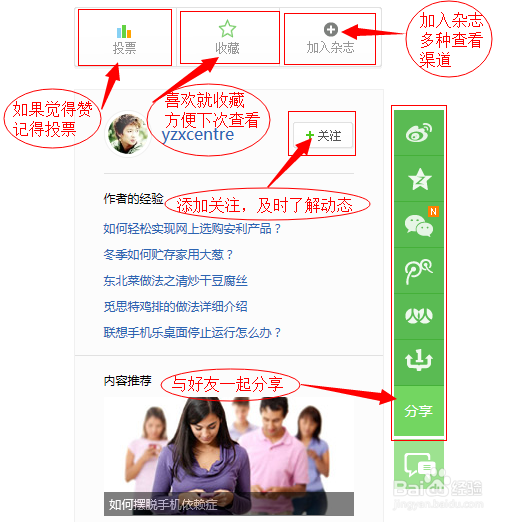1、登录was控制台在浏览器中,输入was控制台的地址,登录was控制台的登录地址,在was登录控制台中,输入was用户密码,点击登录,登录was控制台首页。
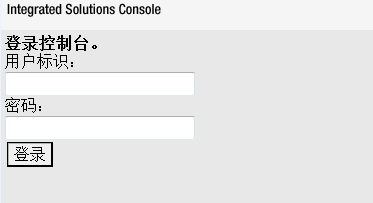
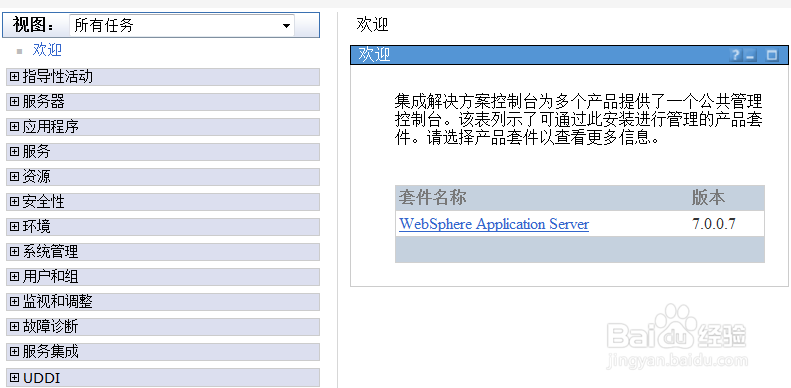
2、找到数据源配置项登录was控制尊怠哉砑台首页后,在was控制台左侧的导航栏中,依次找到was数据源配置目录:资源àJDBCà数据源,找到后,点击was数据源,在右侧的页面中,就可以看到已经新建的was数据源了。


3、新建数据源在was数据源页面中,点击新建按钮,进行was新建数据源。在新建数据源第一步中,输入数据源明、JNDI名称等,点击下一步,在下一步中,完成JDBC提供程序的选择,完成后点击下一步。
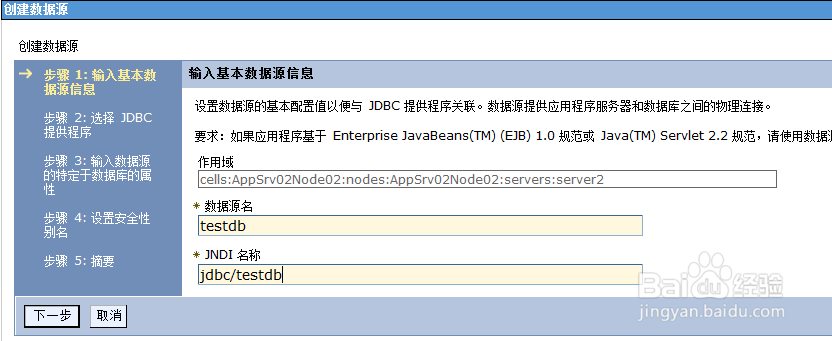
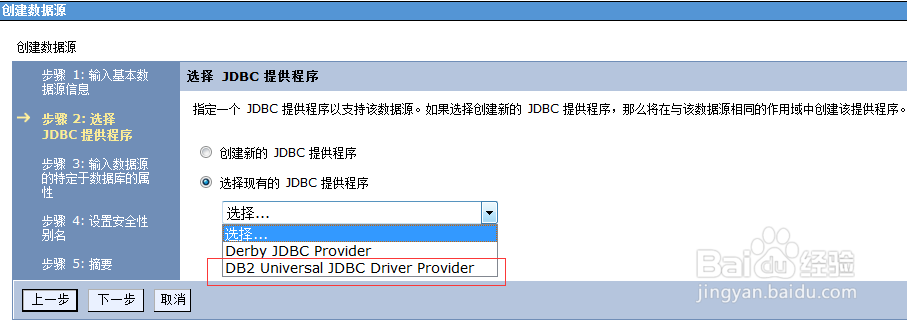
4、配置was数据源安全信息等在was数据源配置中,选择数据源的认证别名、容器管理的认证名等,选择完成后,点击下一步。完成这些步骤后,会显示已经配置完成的was数据源信息,点击完成按钮,完成was数据源的配置工作。


5、保存was数据源配置项在完成以上was数据源配置步骤后,在弹出来的安装完成提示中,点击保存按钮,完成was数据源的保存工作。

6、显示、使用数据源等待was数据源保存完成后,就可以看到上面步骤新建的was数据源了,后面就可以在was应用程序中,使用此数据源了。was中间件创建数据源 was新建数据源就为大家分享到这。

7、举手之劳,希望以上分享能帮助到大家。如果您觉得本经验有帮助,请点击本文正下方或本文右上角的“投票”或“分享”或“关注”给我支持和鼓励,为了方便下次查看,您可以点击“收藏”,还可以分享给好友。